Laden Sie die Gerätesoftware über eine getaktete Verbindung in Windows 10 herunter
Windows 10 kann zusätzliche Software für angeschlossene Geräte automatisch herunterladen. Diese Software wird vom Hersteller des Geräts erstellt und kann Ihrem Smartphone, Ihren Druckern, Scannern, Webkameras usw. einen Mehrwert bieten. Dies können zusätzliche Treiber, Tools oder nützliche Dienstprogramme sein. Standardmäßig lädt Windows 10 solche Software nicht herunter, wenn Ihre Netzwerkverbindung als gemessen eingestellt ist. Sie können dieses Verhalten mit drei in diesem Artikel beschriebenen Methoden überschreiben.
Werbung
Wenn eine Verbindung als getaktet festgelegt ist, wird verhindert, dass die meisten Updates heruntergeladen und installiert werden. Windows 10 reduziert die Datenmenge, die Sie darüber senden und empfangen. Das Betriebssystem deaktiviert unnötige Übertragungen während einer getakteten Verbindung und versucht, Bandbreite zu sparen. Dies betrifft auch Software, die sonst für Ihre Geräte heruntergeladen würde.
Wenn Ihre gemessene Verbindung noch ein Datenlimit für den Tag hat, um zusätzliches Herunterladen von Daten zu ermöglichen, möchten Sie diese möglicherweise verwenden, um Ihre Gerätesoftware zu installieren.
So laden Sie Gerätesoftware über eine gemessene Verbindung in Windows 10 herunter, Mach Folgendes.
- Öffne das Einstellungen-App.
- Gehen Sie zu Geräte -> Bluetooth und andere Geräte.
- Aktivieren Sie rechts die Option Download über gebührenpflichtige Verbindungen.

- Jetzt können Sie die Einstellungen-App schließen.
Alternativ können Sie Folgendes tun.
Gerätesoftware über eine getaktete Verbindung herunterladen
- Öffne das Einstellungen-App.
- Gehen Sie zu Geräte -> Drucker und Scanner.
- Scrollen Sie rechts in der Liste der installierten Drucker nach unten.
- Unter der Liste sehen Sie die Option Download über gebührenpflichtige Verbindungen. Aktivieren Sie es und Sie sind fertig.
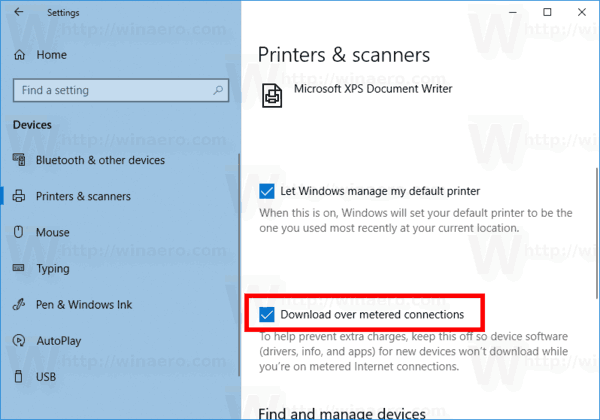
Schließlich kann die gleiche Option mit einem Registry-Tweak aktiviert werden. Dies kann nützlich sein, wenn Sie Windows 10 auf mehreren PCs bereitstellen und eine vorkonfigurierte Installation erstellen müssen. Oder Sie müssen den Optionswert möglicherweise remote bereitstellen. Mal sehen, wie es gemacht werden kann.
Aktivieren Sie das Herunterladen von Gerätesoftware über eine getaktete Verbindung mit einem Registry-Tweak
- Öffne das Registrierungseditor-App.
- Gehen Sie zum folgenden Registrierungsschlüssel.
HKEY_LOCAL_MACHINE\SOFTWARE\Microsoft\Windows\CurrentVersion\DeviceSetup
So rufen Sie einen Registrierungsschlüssel auf mit einem klick.
- Auf der rechten Seite ändern oder erstellen Sie einen neuen 32-Bit-DWORD-Wert CostedNetworkPolicy.
Hinweis: Auch wenn Sie mit 64-Bit-Windows Sie müssen weiterhin einen 32-Bit-DWORD-Wert erstellen.
Setzen Sie seine Wertdaten auf 1, um das Herunterladen von Gerätesoftware über eine gemessene Verbindung zu ermöglichen.
- Windows 10 neu starten.
Sie können bei Bedarf die folgenden gebrauchsfertigen Registrierungsdateien herunterladen.
Registrierungsdateien herunterladen
Das ist es.
In Verbindung stehende Artikel:
- Aktivieren Sie Updates über getaktete Verbindung in Windows 10
- Deaktivieren Sie VPN über eine getaktete Verbindung in Windows 10
- Laden Sie Offline-Karten über gemessene Verbindungen in Windows 10 herunter
- Stellen Sie die Ethernet-Verbindung als gemessen in Windows 10 Creators Update ein
